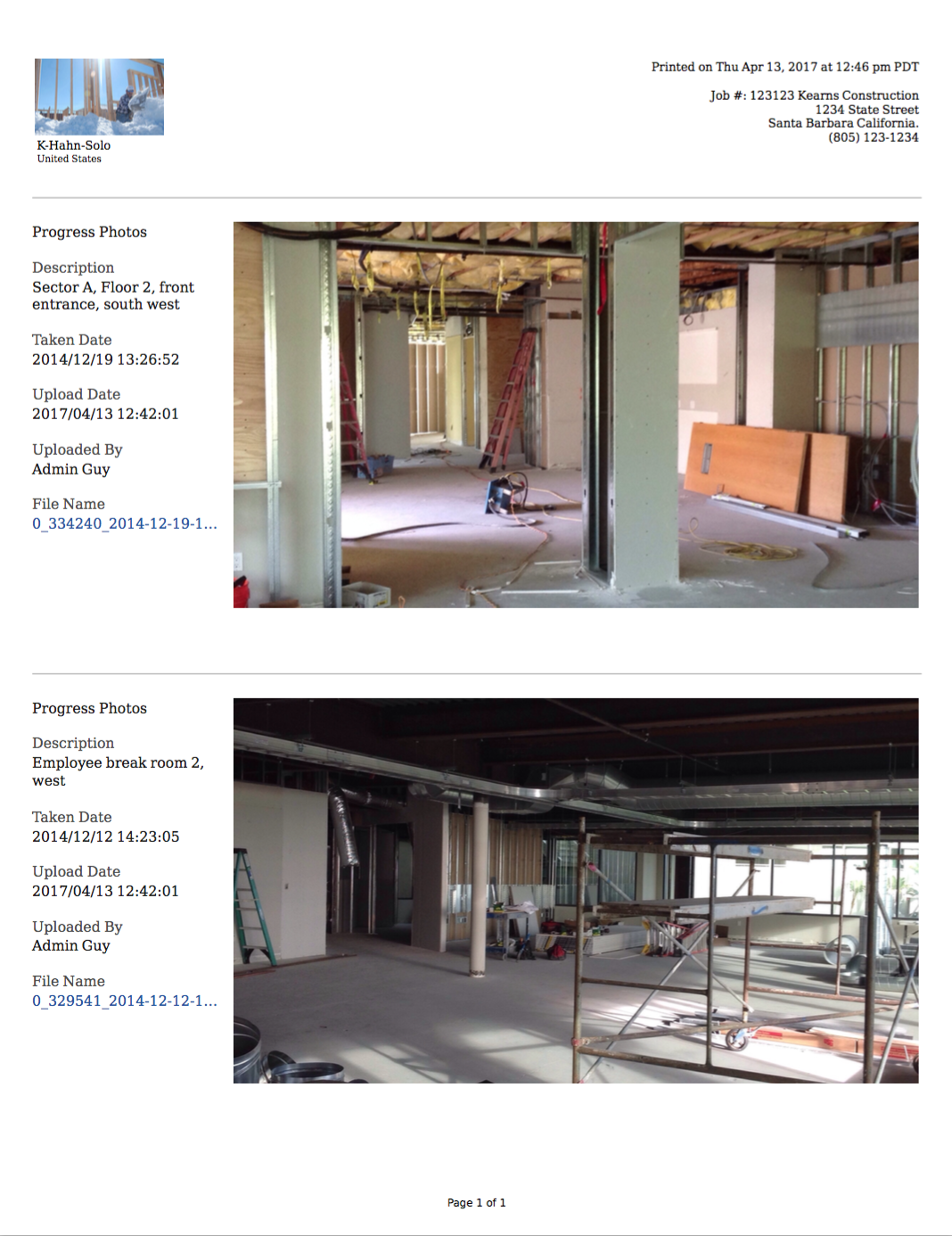将照片导出为 PDF
目标
从 Procore 的照片工具下载照片。
需要考虑的事项
- 所需用户权限:
- 项目照片工具的“只读”或更高级别权限。
步骤
- 导航到项目的照片工具。
- 可选:使用筛选器下拉菜单筛选照片。请参阅搜索并筛选照片。
注意:将只会导出在页面上经过筛选的照片。 - 选中要导出的照片的复选框。
注意: 如果你在相册中,请选择无照片以导出整个相册。 - 点击导出。
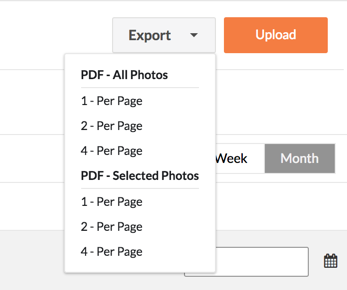
- 在 PDF - 所有照片下,选择一个选项以导出相册中的所有照片。
- 选择每页 1 张、每页 2 张或每页 4 张。
- 在 PDF - 所选照片下,选择一个选项以导出选中的照片。
- 选择每页 1 张、每页 2 张或每页 4 张。
- 在 PDF - 所有照片下,选择一个选项以导出相册中的所有照片。
- 这会将照片下载为 .pdf 文件。
注意:有关每页一张或两张照片的示例,请参阅下面的截图。
照片 PDF:每页 1 张
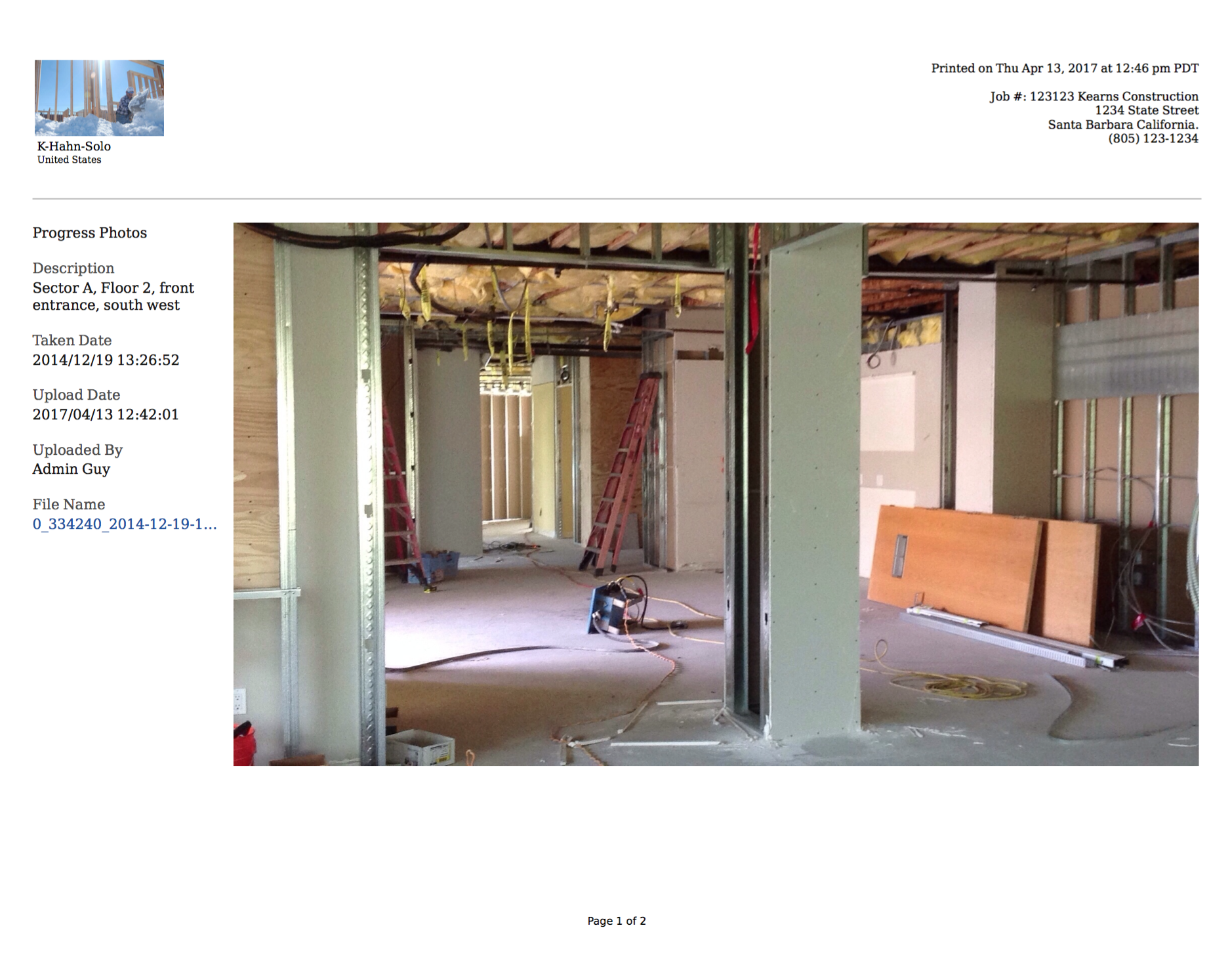
照片 PDF:每页 2 张